 Zum Anbieter
Zum Anbieter
Affinity Photo ist eine der besten Photoshop-Alternativen, die derzeit erhältlich sind. Professionelle Bildbearbeitung ist damit genauso möglich, und Umsteiger finden sich aufgrund der vielen Ähnlichkeiten schnell zurecht. Leider zeigt das Programm wenig eigenständiges Profil, so dass es kaum mehr ist als ein guter, kostengünstiger Ersatz für den weltweiten Marktführer.
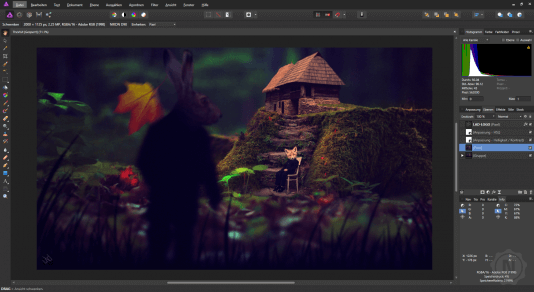
Ein schneller Blick auf Affinity Photo reicht, um zu wissen, mit wem die Software in den Ring steigt. Das Interface erinnert stark an Adobe Photoshop. Seit fast schon 30 Jahren gilt letzteres Bildbearbeitungsprogramm unter Profis als Maßstab für Bildbearbeitungssoftware, und bis jetzt ist es keinem Konkurrenten gelungen, den alten König von seinem Thron zu stoßen. Das relativ junge Affinity Photo zeigt jedoch gute Ansätze. Es ist bereits jetzt eine ernstzunehmende Alternative, die bis auf Spezialaufgaben wie die Bearbeitung von 3D-Grafiken in fast allen Bereichen mit Photoshop mithalten kann.
Ein wichtiges Argument, mit dem der Hersteller Serif wirbt, ist der Preis. Eine Lizenz von Affinity Photo ist nämlich für eine Einmalzahlung von 54,99 Euro zu haben. Dies ist als Antwort von Serif auf das vielkritisierte Abomodell von Adobe zu werten. Photoshop ist nämlich seit 2013 nur noch kombiniert mit Lightroom im Abo erhältlich, die monatlichen Kosten belaufen sich auf 11,89 Euro. Schon nach fünf Monaten hat also ein Käufer von Affinity Photo im Vergleich dazu Geld gespart.
Im Gegensatz zu Paint Shop Pro, der alten Nemesis von Photoshop, handelt es sich bei Affinity Photo um eine relativ junge Software. Erst 2014 kam nach mehr als fünfjähriger Entwicklungszeit die erste Version des Bildbearbeitungsprogramms Affinity Photo auf den Markt, damals nur für den Mac. 2016 folgte eine Version für Windows-PCs. Seit 2017 gibt es auch eine Tablet-Variante für das iPad.
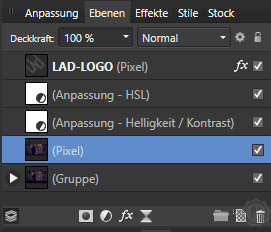
Das Programm Affinity Photo wird mit leistungsstarken Werkzeugen für die Optimierung und Retusche von Fotos professionellen Ansprüchen gerecht. Es öffnet und bearbeitet Fotos in gängigen Standardformaten sowie im Photoshop-Format PSD und in seinem eigenen Format mit der Dateiendung „.afphoto“.
Es unterstützt die Farbräume RGB, CMYK und Lab, jeweils mit 16-Bit- und 32-Bit-Kanälen. Des Weiteren bietet das Bildbearbeitungsprogramm Affinity Photo die Möglichkeit, mit Ebenen, Ebenengruppen und Anpassungsebenen zu arbeiten. Auch Filterebenen und Masken sind implementiert.
Affinity Photo öffnet und entwickelt RAW-Formate der meisten Kameras und Hersteller. Darüber hinaus verfügt es über eine Plug-in-Schnittstelle, die es erlaubt, viele Photoshop-Plug-ins einzubinden.
Toll in Affinity Photo ist, dass die meisten Bearbeitungen nicht-destruktiv sind und rückgängig gemacht oder geändert werden können, ohne dass der Anwender Verluste bei der Bildqualität hinnehmen muss. Die meisten regelmäßig verwendeten Werkzeuge befinden sich im Anpassungs-Panel: Von Graduationskurven über Tonwertkorrektur bis hin zur Belichtungskorrektur findet sich hier alles, was zur professionellen Verbesserung und Veränderung von Fotos nötig ist. Diese Regler sind, wie auch viele der Live-Filter und Ebenen-Effekte, nicht-destruktiv.
Anders verhält es sich hingegen bei den Funktionen für die automatische Korrektur von Tonwerten, Kontrasten, Farben und Weißabgleich. Diese Funktionen wirken sich direkt auf der Pixelebene aus. Ihr Resultat wird zur neuen Nulllinie der Schieberegler, die Änderungen können daher nicht so einfach rückgängig gemacht werden Die Entwickler von Affinity Photo haben es hier leider versäumt, ihr Produkt durch eine gänzlich nicht-destruktive Bildbearbeitung von Photoshop abzuheben.
Auf dem Testcomputer mit Core i5-6500T-Prozessor und 8 Gigabyte RAM ist die Performance sehr zufriedenstellend. Veränderungen am Bild durch Filter und Effekte erscheinen unmittelbar, während der entsprechende Schieberegler bedient wird. Die Software reagiert insgesamt flüssig.
Da das Programm ursprünglich für Mac entwickelt wurde, unterstützt es viele von Apples Technologien wie Grand Central Dispatch und Core Graphics, Force Touch auf Trackpads und DCI-P3-Bildschirme mit besonders großem Farbraum. Auch von der Touch-Bar des neuen MacBook Pro macht Affinity Photo gebrauch. Die Windows-Version unterstützt auf Microsofts Surface Book, Surface Pro 3 sowie Surface Pro 4 sowohl Stifteingabe als auch Touch-Gesten. Die Möglichkeiten moderner Grafikkarten schöpft sie mittels DirectX 11 und Direct 2D voll aus; weiches Schwenken, Zoomen und Rendern erfolgen hardware-beschleunigt.
Die Systemanforderungen sind moderat, auf ganz alten Rechnern wird Affinity Photo jedoch nicht befriedigend laufen. Für Macs sind mindestens 2 Gigabyte Arbeitsspeicher, 1,07 Gigabyte Festplattenspeicher, ein Intel Core 2 Duo-Prozessor mit 64 Bit aus dem Jahr 2007 sowie Mac OS X 10.7.5 (Lion) nötig. Auf Windows-PCs setzt die Software ein Betriebssystem ab Windows 7, 2 Gigabyte Arbeitsspeicher (empfohlen: 4 Gigabyte) und 670 MB freien Festplattenspeicher voraus. Zudem ist eine DirectX 10-kompatible Grafikkarte erforderlich.
Affinity Photo speichert Bilder standardmäßig in seinem eigenen Format ab, unterstützt aber auch den Export in das Photoshop-Format sowie zahlreiche weitere gängige Bildformate wie JPEG, TIFF, GIF, PNG und HDR. Auch das Exportieren in das Vektorformat SVG ist möglich. Die Anzahl der Formate, die das Bildbearbeitungsprogramm Affinity Photo öffnen und bearbeiten kann, ist sogar noch größer. Die möglichen Dateiendungen werden zwar im Drop-Down-Menü des „Datei öffnen“-Dialogs aufgelistet, die Liste ist jedoch so lang, dass sie nicht vollständig auf den Bildschirm passt.
Was völlig fehlt, sind Schnittstellen zu sozialen Medien und Cloud-Speichern. Es sei allerdings angemerkt, dass eine professionelle Bildbearbeitungssoftware in der Regel ohnehin nicht dazu verwendet wird, Bilder für Facebook oberflächlich zu verschönern. Diese Auslassung stellt also mehr eine Marktpositionierung als einen Mangel dar.
Die Bedienung orientiert sich stark an Photoshop, was den Umstieg leichtmacht. Die meisten Bedienelemente befinden sich dort, wo Photoshop-Anwender sie erwarten würden. Allerdings pflegt Affinity Photo andere Namenskonventionen, so dass die Werkzeuge manchmal anders heißen als ihre Pendants beim Marktführer.
Öffnet der Nutzer zwei oder mehr Bilder, werden sie in Tabs angezeigt. Am linken Rand befindet sich eine Werkzeugliste mit Auswahl-, Mal-, Zeichen- und Textwerkzeugen. Den Inhalt der Liste kann der Benutzer an die eigenen Vorstellungen anpassen. Die Einstellungen für das jeweils ausgewählte Tool nimmt er in einer horizontalen Leiste über dem Bild (direkt unterhalb der Menü- und der Symbolleiste) vor.
Am rechten Bildschirmrand befinden sich Panels, in denen der Anwender beispielsweise Helligkeit und Kontrast anpasst, ein Histogramm des aktuellen Bildes sieht oder auch Pinsel auswählt. Diese Panels ähneln ihren Pendants bei Photoshop sehr. Der Anwender kann sie per Drag-and-Drop neu arrangieren, am linken oder rechten Bildschirmrand andocken oder schwebend über der Arbeitsfläche positionieren. Welche Panels überhaupt angezeigt werden, lässt sich im Menü auswählen.
In der Symbolleiste unter dem Menü sind neben den Buttons für die Autokorrektur auch Schaltflächen zum Umschalten zwischen einzelnen Personas untergebracht. Personas, ein Konzept von Affinity Foto, entsprechen Arbeitsflächen, denen bestimmte Funktionen zugeordnet sind. Wenn der User zu einer anderen Persona schaltet, ändern sich Werkzeugleiste, Symbolleiste und Panels – es stehen dann ganz andere Funktionen zur Verfügung.
In Affinity Photo gibt es fünf verschiedene Personas:
Über das Hilfe-Menü von Affinity Photo findet der Nutzer ein deutschsprachiges Handbuch. Es ist relativ aufwändig gemacht und erklärt das Programm mit vielen Fotobeispielen und Screenshots. Hilfreich ist auch die Fußleiste des Programms Affinity Photo, die mit kurzen Schlagworten auf die Bedienung des aktuell gewählten Werkzeuges hinweist.
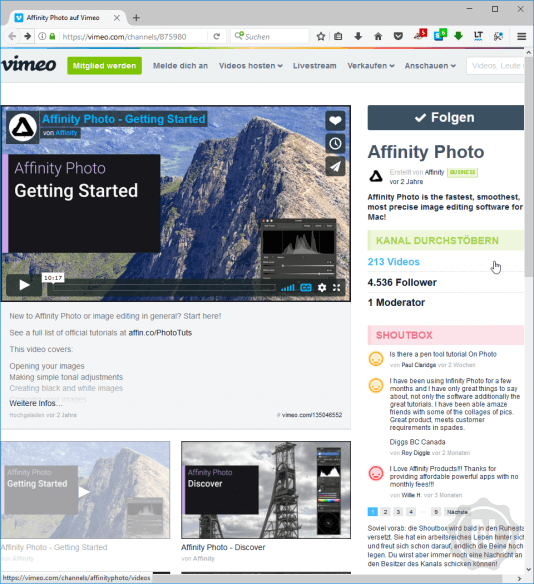
Auch die mehr als zweihundert Video-Tutorials auf den YouTube- und Vimeo-Channels des Herstellers helfen dem User, sich mit dem Programm Affinity Photo vertraut zu machen. Diese wurden allerdings, im Gegensatz zum Handbuch und zum Programm selbst, nicht auf Deutsch übersetzt – sie stehen nur auf Englisch zur Verfügung.
Hilfe bei Problemen finden die Kunden im offiziellen Affinity-Forum, das ebenfalls englischsprachig ist. Dieses ist gleichzeitig auch die vom Hersteller bevorzugte Art, den Support zu kontaktieren. Neben einer internationalen Hotline mit britischer Landesvorwahl ist es die einzige Möglichkeit, das Support-Team zu kontaktieren.
Affinity Photo reicht bei den normalen Bildbearbeitungsfunktionen an Photoshop heran, bei manchen Details übertrifft die Software ihr großes Vorbild sogar. Sein vergleichsweise niedriger Preis macht es für Fotografen und Grafiker interessant, die sich nach einer günstigen Alternative zu einem Photoshop-Abo umsehen. Abgesehen von den geringeren Kosten Affinity Photo wenig zu bieten, um Photoshop-Nutzer zum Wechseln zu bewegen. Fürs Erste ist ein gutes, leistungsfähiges Imitat des Originals allerdings mehr als genug. Die Software ist noch relativ jung, Anwender und Interessierte dürfen auf zukünftige Versionen gespannt sein.